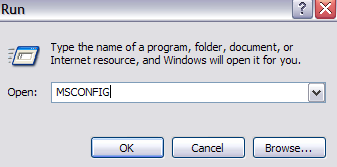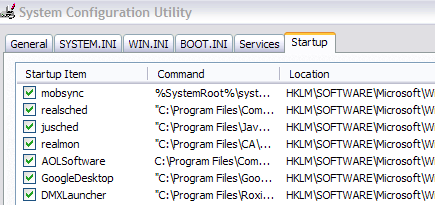Вот еще одно техническое руководство о том, как решить небольшую неприятную проблему, вызванную такими производителями компьютеров, как Dell и HP! По сути, когда вы его покупаете, они загружают на ваш компьютер слишком много всякого дерьма, и на вас устанавливается много ненужного программного обеспечения, одним из которых является Sonic Update Manager . Обязательно прочитайте другой мой пост на удаление ненужного ПО с вашего компьютера автоматически.
Что такое Sonic Update Manager?
Sonic Update Manager — это даже не полноценное программное приложение; это дополнительное приложение или служба, работающая с программным обеспечением Sonic RecordNow. Sonic RecordNow позволяет создавать компакт-диски и DVD-диски, поэтому вам не нужно обязательно удалять их со своего компьютера. Однако вы можете заметить, что каждый раз, когда вы запускаете компьютер, вы получаете замечательное сообщение от Sonic Update Manager с просьбой ввести Sonic CD, которого у вас нет, поскольку Dell не предоставила его вам. , а затем нажатие кнопки «Отмена» только еще больше разозлит программу, потому что она появляется снова и снова и не исчезает! Как это раздражает!
Как удалить или удалить Sonic Update Manager?
Есть несколько способов решения проблем, связанных с Sonic Update Manager, и я рассмотрю их здесь один за другим. Первый и самый простой способ, если это возможно, — зайти в Панель управления , а затем Установка и удаление программ . Найдите Sonic Update Manager, и если вам повезет, вы можете просто нажать Удалить , чтобы избавиться от него.
Помните, не отказывайтесь от Sonic RecordNow, поскольку это программное обеспечение, которое вы используете для записи компакт-дисков и DVD-дисков. Второй способ — отключить службу Sonic Update, которая запускается при запуске компьютера. Для этого откройте Пуск , нажмите Выполнить , введите MSCONFIG и нажмите Enter .
Затем нажмите вкладку Автозагрузка , и вы увидите список всех процессов, которые запускаются при загрузке вашего компьютера. Вы можете снять флажок с любого процесса, чтобы предотвратить его загрузку во время загрузки. Для программного обеспечения Sonic необходимо выполнить поиск любого элемента автозагрузки с именем sgtray или со словами Sonic Update Manager или Update Manager в пути к команде или расположению.
Кроме того, если вы видите isuspm или issch , снимите с них флажки, поскольку они также являются причиной этой проблемы. Вы также можете увидеть что-то под названием «UpdateService» или «InstallShield» в столбце команд. Обязательно снимите с них флажки, только если где-то в пути к команде есть Sonic. Если вы видите, что путь ведет к системному каталогу Windows, например C:\Windows\System32, не снимайте флажок, поскольку это может привести к нестабильной работе вашей системы..
Исправление Sonic Update Manager
Вы также можете скачать сам Sonic Update Manager исправление от Roxio, который, возможно, решит вашу проблему. После установки перезагрузите компьютер и проверьте, исчезло ли всплывающее сообщение.
Исправление Microsoft
Если установка Sonic Update Manager повреждена, эта проблема также может возникнуть. В этом случае вы можете попытаться решить проблему, запустив решение Microsoft Fixit, которое попытается устранить любую проблему на вашем компьютере, при удалении которой возникают проблемы.
http://support.microsoft.com/mats/Program_Install_and_Uninstall/
Один из вышеперечисленных методов должен решить проблему со всплывающими окнами! Программное обеспечение Sonic очень старое, и компания его больше не производит. Лучший вариант — полностью избавиться от Sonic, а затем прочитать мою предыдущую статью о важные бесплатные сайты, чтобы найти лучшее бесплатное ПО для вашей задачи. Наслаждайтесь!.